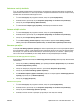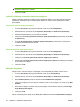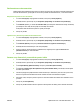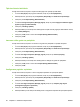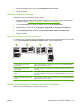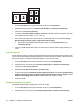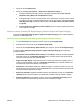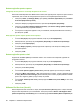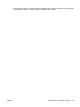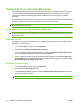HP CM8060 / CM8050 Color MFP with Edgeline Technology - User Guide
3. Faceţi clic pe fila Output (Ieşire).
4. Faceţi clic pe Image shift settings... (Setări pentru deplasarea imaginii...).
●
Puteţi ajusta independent faţa şi versoul, specificând măsurile pentru Front side shift
(Deplasare faţă) şi Back side shift (Deplasare verso).
●
Puteţi ajusta faţa şi versoul cu aceeaşi valoare, dar în direcţii opuse. Acest lucru este util când
se creează o margine mai lată pe extremitatea pe care se face legarea. Selectaţi Front side
shift (Deplasare faţă), specificaţi setările şi apoi selectaţi Mirror front side (Parte frontală
în oglindă).
●
Selectaţi Reduce to fit (Reducere pentru încadrare) pentru a micşora imaginea, astfel încât
să se încadreze în margini.
Folosirea casetei de dialog HP Digital Imaging Options (Opţiuni HP Digital Imaging)
Folosiţi funcţia HP Digital Imaging Options (Opţiuni HP Digital Imaging) pentru a tipări fotografii şi
imagini la o calitate superioară.
Deschideţi caseta de dialog HP Digital Imaging Options (Opţiuni HP Digital Imaging)
1. În meniul File (Fişier) din programul software, faceţi clic pe Print (Imprimare).
2. Selectaţi driverul, apoi faceţi clic pe Properties (Proprietăţi).
3. Faceţi clic pe fila Paper/Quality (Hârtie/calitate), apoi faceţi clic pe butonul HP Digital Imaging.
În caseta de dialog HP Digital Imaging Options (Opţiuni HP Digital Imaging) sunt disponibile
următoarele opţiuni.
●
Contrast Enhancement (Îmbunătăţire contrast): Îmbunătăţeşte coloritul şi contrasul fotografiilor
estompate. Faceţi clic pe Automatic (Automat) pentru a permite software-ului imprimantei să
lumineze zonele fotografiei care trebuie ajustate.
●
Digital Flash (Bliţ digital): Ajustează expunerea în zonele întunecate ale fotografiilor pentru a
scoate în evidenţă detaliile. Faceţi clic pe Automatic (Automat) pentru a permite software-ului
imprimantei să regleze luminozitatea ş
i obscuritatea.
●
SmartFocus: Îmbunătăţeşte calitatea şi claritatea imaginilor cu rezoluţie scăzută cum sunt cele
descărcate de pe Internet. Faceţi clic pe On (Activat) pentru a permite software-ului imprimantei
să crească claritatea detaliilor din imagine.
●
Sharpness (Claritate): Reglează claritatea imaginilor după preferinţe. Faceţi clic pe Automatic
(Automat) pentru a permite software-ului imprimantei să seteze nivelul de claritate a imaginii.
●
Smoothing (Netezire): Estompează o imagine. Faceţi clic pe Automatic (Automat) pentru a
permite software-ului imprimantei să seteze nivelul de estompare a imaginii.
ROWW Tipărirea de la un calculator Windows 59